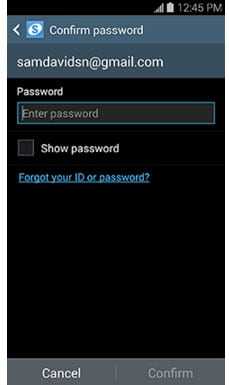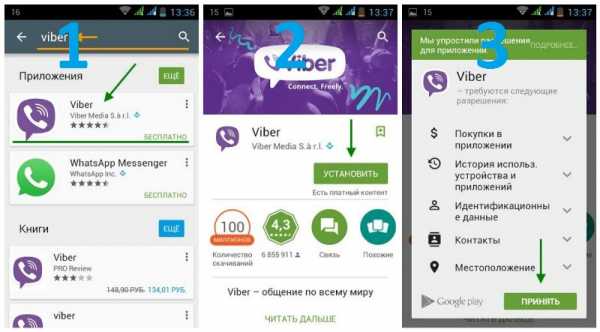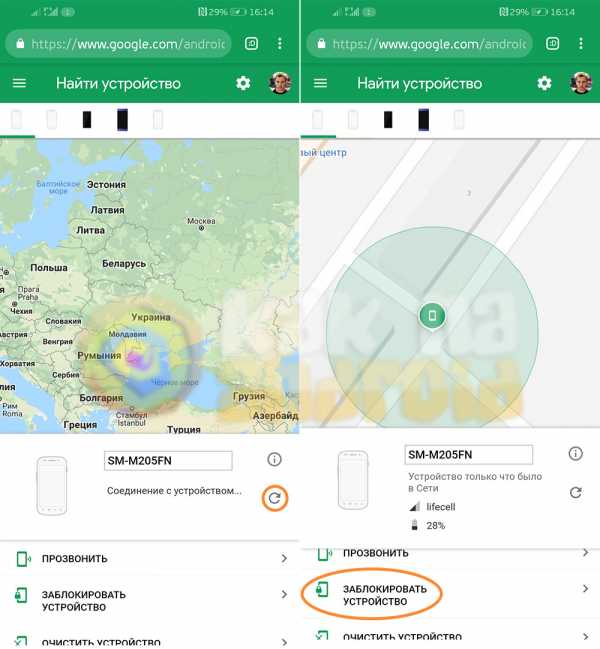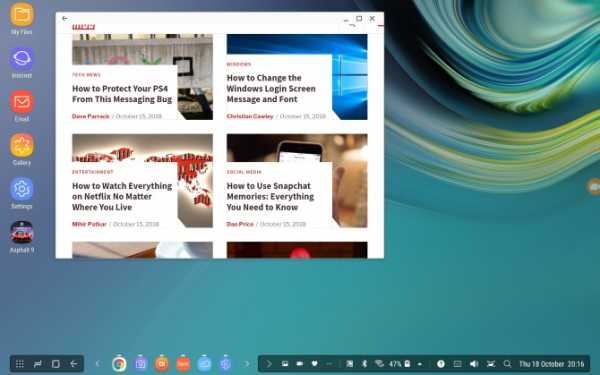Как зайти в учетную запись самсунг
Как войти в аккаунт Samsung на смартфоне или планшете
Чем вход отличается от регистрации
Регистрация аккаунта — это бронирование уникального имени, по которому вас будут узнавать сервисы Samsung. Во время регистрации создается новый аккаунт.
Вход в аккаунт — это добавление ранее созданного аккаунта на устройство. Для добавления вы должны знать электронную почту и пароль, которые указали при регистрации.
Как войти в аккаунт Samsung
-
Подключитесь к интернету.
-
Откройте «Настройки».
-
Выберите пункт «Учетные записи и архивация» или «Облако и учетные записи». Если таких пунктов нет, перейдите к следующему шагу.
-
Выберите пункт «Учетные записи».
-
Выберите пункт «Добавить учетную запись».
-
Выберите пункт «Samsung account».
-
Введите адрес электронной почты и пароль, которые указывали при регистрации, и нажмите «Вход».
-
Примите условия и политику, нажмите «Далее».
-
Готово, аккаунт появится в списке.
Если этот пункт не выбирается, значит на этом устройстве аккаунт уже добавлен (можно добавить только один аккаунт Samsung на устройство). Все добавленные аккаунты можно посмотреть в пункте «Учетные записи» (5-й шаг).
Я не хочу входить в учетную запись Samsung на своем смартфоне
Привет @HardcoreGR. : robothappy:
Здесь есть несколько часто задаваемых вопросов об учетных записях Samsung, которые дают вам информацию о том, что такое учетная запись Samsung и что она делает, но короткая версия заключается в том, что учетная запись Samsung позволяет вам использовать различные службы Samsung на телефоне (вы можете найти полный их список здесь .)
Соответствующие биты из этих FAQ по регистрации и добавлению; выход и удаление:
"Зарегистрироваться: Как добавить учетную запись Samsung на мобильные устройства?
Вы можете добавить свою учетную запись Samsung на свои мобильные устройства, например смартфоны и планшеты, выполнив следующие действия.
[перейдите в «Настройки»> выберите «Учетные записи»> выберите «Добавить учетную запись»> выберите «Учетная запись Samsung»]
1) Если у вас нет аккаунта Samsung:
- Ваша учетная запись Samsung будет автоматически добавлена с помощью следующих шагов.
Перейдите в «Настройки»> выберите «Учетные записи»> выберите «Добавить учетную запись»> выберите «Учетная запись Samsung»> выберите «Создать новую учетную запись»> «Завершить регистрацию».
2) Если у вас есть учетная запись Samsung:
- Ваша учетная запись Samsung будет автоматически добавлена с помощью следующих шагов.
Перейдите в «Настройки»> выберите «Учетные записи»> выберите «Добавить учетную запись»> выберите «Учетная запись Samsung»> выберите «Войти» »
"Выход: Как выйти из учетной записи Samsung на смартфоне / планшете?
Если вы хотите выйти из учетной записи Samsung, в которую вы вошли на мобильном устройстве (например, смартфоне, планшете), вы можете выйти, как указано ниже:
Перейдите в «Настройки»> «Облако и учетные записи»> «Учетные записи»> «Учетная запись Samsung», выберите меню в правом верхнем углу и выберите «Удалить учетную запись».
Обратите внимание, что если вы выйдете из своей учетной записи Samsung, вы выйдете из всех служб Samsung, в которые вы вошли на мобильном устройстве, используя свою учетную запись Samsung ».
"Вывод средств: Как удалить учетную запись Samsung?
Вы можете удалить свою учетную запись Samsung через веб-сайт (https://account.samsung.com/).
Войдите на сайт учетной записи Samsung, используя свою учетную запись Samsung, а затем щелкните меню «Профиль».Там вы можете увидеть кнопку «Удалить аккаунт».
При удалении учетной записи Samsung ваши данные также будут удалены из всех подключенных служб Samsung. Кроме того, вся информация, относящаяся к вашей учетной записи, такая как загруженные элементы, история покупок и т. Д., Также будет удалена. Если вы хотите узнать, какие службы вы используете со своей учетной записью Samsung, вы можете проверить их на веб-сайте учетной записи Samsung (https://account.samsung.com/).
Если вам не удается удалить свою учетную запись с помощью описанной выше процедуры, обратитесь в службу поддержки клиентов (https: // account.samsung.com> Свяжитесь с нами) "
.Решено: не удается войти в учетную запись Samsung на S7 - Страница 2 - Samsung Community
У меня такая же проблема с S7 Edge. Не могу войти в свою учетную запись Samsung на телефоне.
Казалось, что это началось внезапно буквально вчера вечером (11.06.2017). Я запустил Galaxy Apps, намереваясь проверить, есть ли обновления. Я привык видеть, что Galaxy Apps входит в систему автоматически, и когда я выбираю «Обновления» в меню в правом верхнем углу, на экране отображается список доступных обновлений (если они есть).
Вместо этого телефон отобразил сообщение о том, что время моего сеанса истекло, и показал мне экран для входа в мою учетную запись Samsung. Мое имя пользователя уже было введено, поэтому я вручную ввел пароль и нажал «ОК». Сначала я подумал, что вход в систему прошел успешно, но затем телефон вернулся к экрану входа в систему. Я повторил процесс более десятка раз, но так и не пропустил экран входа в систему.
По телефону я вошел в меню приложений Android и вручную очистил кеш, а также очистил данные для учетной записи Samsung, членов Samsung, Samsung +, Galaxy Apps и некоторых других.
На ноутбуке я зашел на страницу входа в Samsung и воспользовался ссылкой «Забыли пароль?», Чтобы запросить сброс пароля. Я получил ожидаемое письмо, щелкнул ссылку и создал новый пароль. Затем на другом компьютере я успешно вошел в свою учетную запись Samsung с новым паролем (как вы можете видеть, потому что я могу посещать форум, да!).
Однако, вернувшись к телефону, когда я пытаюсь использовать любое из приложений Samsung, требующих использования моего входа в систему, я все еще наблюдаю точно такое же поведение.Я ввожу новый пароль, нажимаю «ОК», и телефон возвращается обратно на страницу входа.
.Поддержка | Разработчики Samsung
Tizen Device Manager - это автономный инструмент, который предоставляет информацию о подключенных устройствах или эмуляторах Tizen для целей отладки приложений. С помощью этого инструмента вы можете управлять подключенными устройствами или эмуляторами, а также передавать или извлекать файлы с главного компьютера на устройства.Вы можете использовать эмуляторы для запуска вашего приложения в виртуальной среде. Чтобы протестировать приложение в различных средах, вам понадобится множество эмуляторов.Emulator Manager помогает вам легко создавать экземпляры эмулятора и управлять ими.
Чтобы запустить Диспетчер устройств, создайте переменную JAVA_HOME и установите ее в папку C: \ Program Files \ Java \ JREx.xx.xx .
Для запуска диспетчера эмулятора путь должен включать папку C: \ Program Files \ Java \ JREx.xx.xx \ bin .
Чтобы отредактировать переменные среды вашей системы, выберите Панель управления> Система> Расширенные настройки системы> Переменные среды .Кроме того, вы можете выполнить поиск, нажав Клавиша Windows + q , а затем введите «Переменные среды».
Подробнее см. Tizen Studio.
.Как восстановить забытый пароль учетной записи Samsung - Dr.Fone
, часть 3: что делать, если я забыл идентификатор учетной записи Samsung
Иногда все обстоит сложнее, и вы не только забыли пароль учетной записи Samsung, но также не можете вспомнить свой Samsung ID. Опять же, не стоит расстраиваться, так как ваш Samsung ID - это не что иное, как просто адрес электронной почты, который вы использовали при создании учетной записи Samsung, и есть способы восстановить его, просто продолжайте читать учебник, который мы подготовили для тебя.
Шаг 1: Возьмите устройство Samsung и щелкните на экране приложений. Оттуда перейдите в «Настройки», затем нажмите на вкладку «Общие», выберите «Учетные записи» и выберите учетную запись Samsung из списка. Войдите в настройки учетной записи, а затем в раздел помощи.
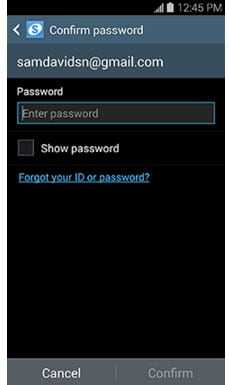
Вы увидите сообщение «Забыли свой идентификатор или пароль». Щелкните по нему.
Шаг 2 . Учитывая, что вы не используете опцию сброса пароля учетной записи Samsung, но хотите запомнить, какой у вас был идентификатор, просто щелкните вкладку «Найти идентификатор».
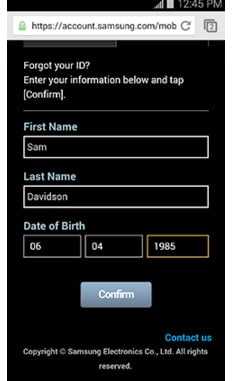
Теперь вы увидите экран, на котором вас попросят ввести ваше имя и фамилию, а также дату вашего рождения. В столбцах «Дата рождения» указано «День-Месяц-Год», поэтому убедитесь, что вы вводите дату рождения именно в таком порядке.
Шаг 3. Когда вы нажмете «Подтвердить», проявите терпение, так как теперь ваше устройство выполняет поиск в базе данных. Если он найдет информацию, которая соответствует предоставленным вами данным, она будет отображена, как на экране:
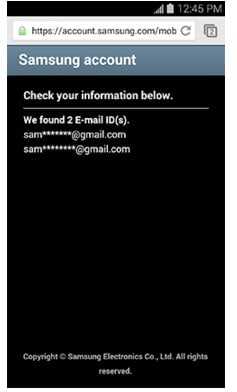
Первых трех букв и полного имени домена должно быть более чем достаточно, чтобы вы запомнили, какой адрес электронной почты вы использовали для создания идентификатора учетной записи Samsung.Теперь вы просто вводите данные для входа и входите в свою учетную запись.
.